上一篇文章【博客搭建系列】(一)Linux下搭建Hexo介绍了如何搭建Hexo服务,紧接着就需要给博客选择一个合适的主题。Hexo官网提供了非常丰富的博客主题供大家选择。
这里选择的是ICARUS主题,下面就来介绍如何安装。
准备工作
ICARUS主题需要一些三方依赖,这里提前安装。
进入Hexo服务根目录(/root/blog),然后安装以下依赖。
cd /root/blog
npm install --save bulma-stylus@0.8.0 hexo-component-inferno@0.2.4 hexo-renderer-inferno@0.1.3 inferno@7.3.3 inferno-create-element@7.3.3
安装主题
安装方式有两种,看实际情况进行选择。
在线安装
进入blog目录,通过git命令将主题文件下载到指定目录。
cd /root/blog
git clone https://github.com/ppoffice/hexo-theme-icarus.git themes/icarus
离线安装
如果在线安装速度太慢,可以选择离线安装。
下载地址点击这里。
将下载好的ZIP包放到目标目录下并解压。
cd /root/blog/themes
mkdir icarus
unzip hexo-theme-icarus-master.zip
配置主题
主题安装完成之后需要修改配置文件,让hexo使用新安装的主题效果。
打开_config.yml文件
vim /root/blog/_config.yml # 打开文件
将theme:landscape修改为theme:icarus
启动测试
启动hexo服务,如无异常,界面如下。
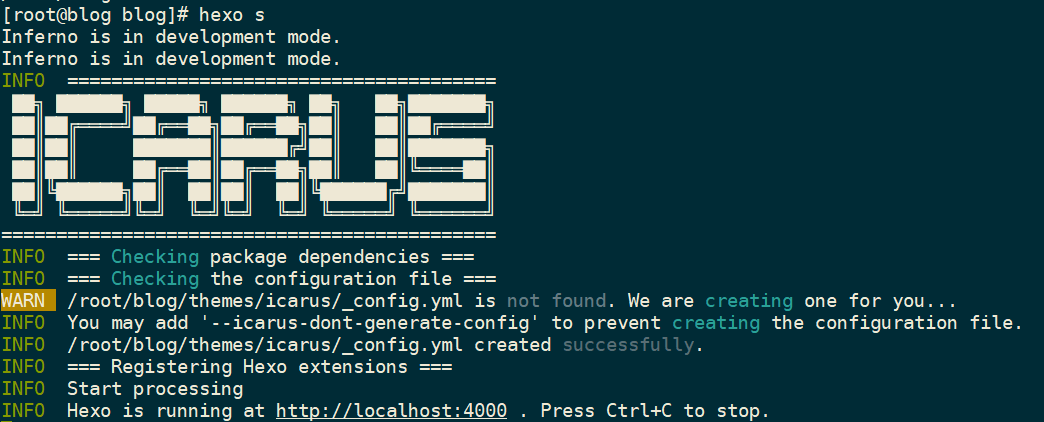
2-1
访问博客主页(http://ipAdress:4000),效果如下。
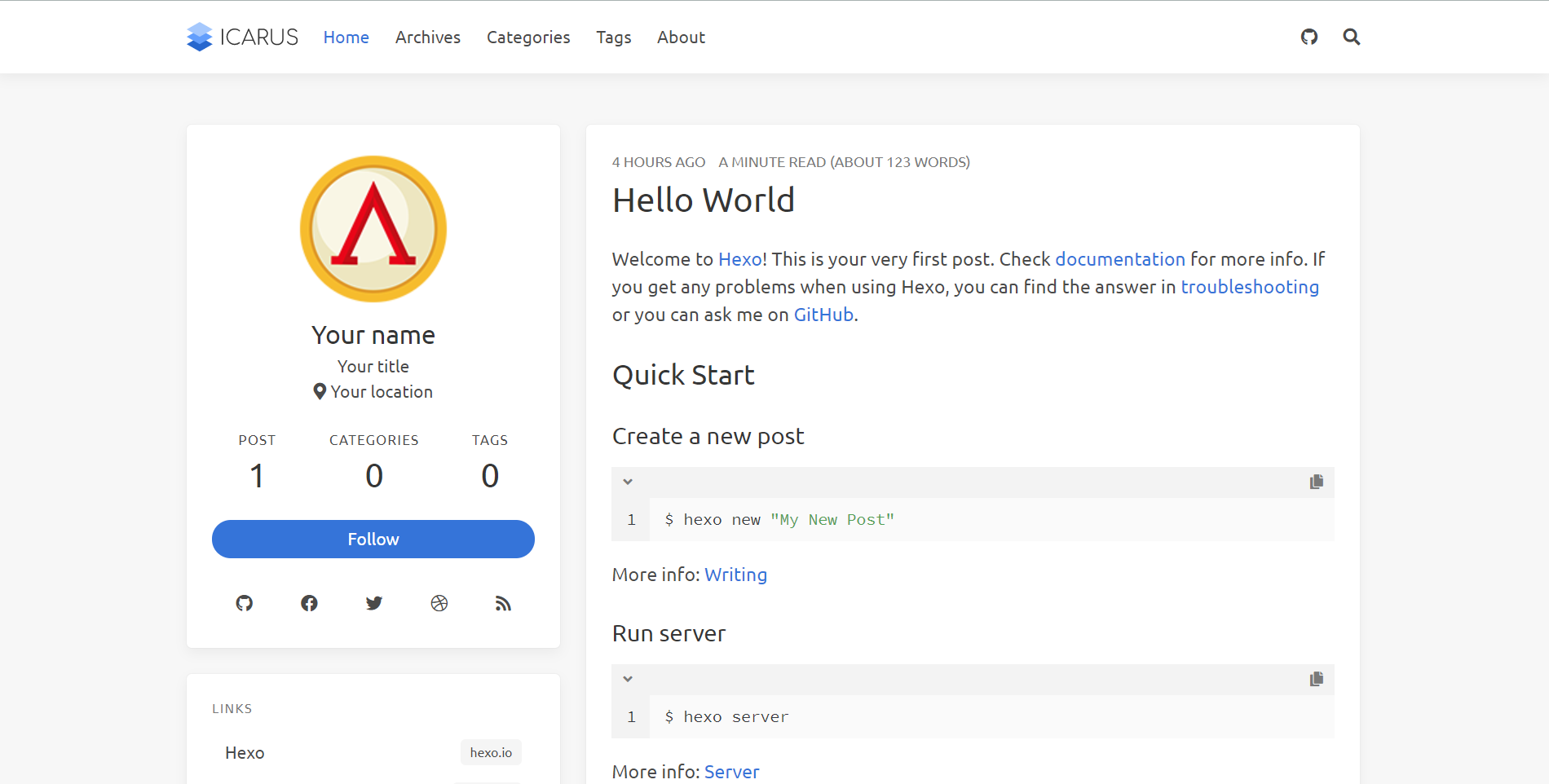
2-2
至此,Hexo主题安装就完成了。
ICARUS个性化
上面介绍了如何安装ICARUS主题。
主题只是模板,个性化展示还需要针对性地调整。
ICARUS主页提供详细的文档,下面仅介绍汉化部分。
全局汉化
安装完成的主题是英文版的,因此首先需要将其汉化。
打开站点根目录下的站点配置文件_config.yml,修改如下设置:
language: zh-CN
修改完成后,重启服务即可。
页眉汉化
打开ICARUS主题目录下的_config.yml,做如下修改,修改后刷新页面即可看到效果。
# Page top navigation bar configurations
navbar:
# Naviagtion menu items
menu:
主页: /
归档: /archives
分类: /categories
标签: /tags
关于: /about
# Links to be shown on the right of the navigation bar
links:
Download on GitHub:
icon: fab fa-github
url: 'https://github.com/wujlmochasoft'
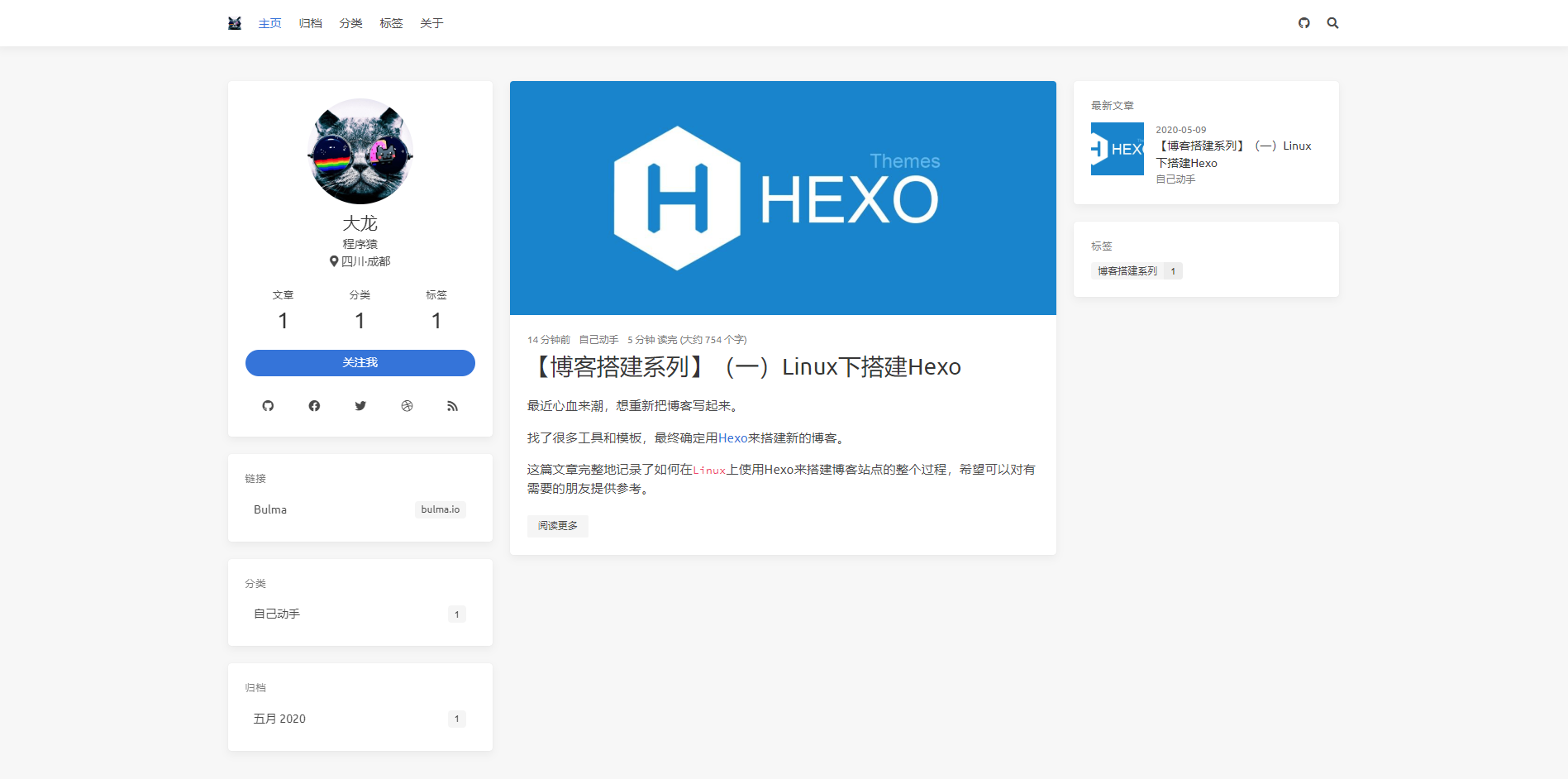
2-3